こんにちは、アキです。
今回は自分のブログに自分のSNSアカウントを表示させたい人向けに、SWELLのカスタマイズ方法をご紹介します。
SWELLでアカウント情報を設定できるのは、以下の11種類です。
設定できるSNS・サービス
- TikTok
- 楽天ROOM
- LINE
- Github
- Youtube
- Amazon欲しいものリスト
- Feedly
RSSやお問い合わせページも設定できます。
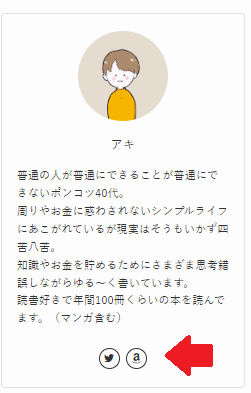
SNSのアイコンはヘッダーやプロフィール欄などに表示されています。
このアイコンをクリックすれば、管理人のSNSやアマゾンの欲しいものリストを見ることができます。
目次
カスタマイザーを起動
WordPressのカスタマイズは、何はともあれダッシュボードから始まります。
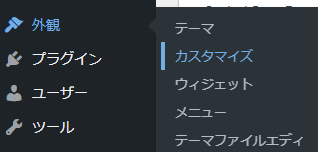
ダッシュボードの「外観」→「カスタマイズ」の順にクリックすると、カスタマイザーが起動します。
下画像のような、カスタムできるところがずらっと表示されます。
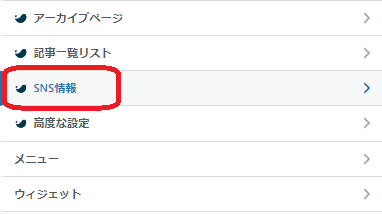
アカウント情報を設定
カスタムしたいメニューの欄から、「SNS情報」をクリックします。
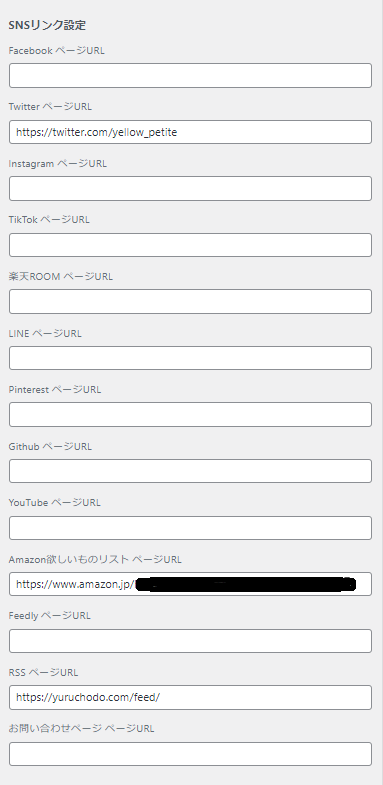
設定できるSNSなどが並んでいるので、ここにアカウントページのURLをコピペします。
私はツイッターとAmazonしかアカウントを持っていないので、この2つだけ設定しています。
もしリストに入れている猫用品が届けば、保護団体へ寄付させていただきます。
まとめ
今回はSWELLの「SNSアカウント情報の設定」についてカスタマイズ方法をご紹介しました。
SNSアカウント情報設定のやり方
カスタマイザーを起動する
SNSのアカウント情報を設定する
SWELLはシンプルで使いやすいテーマで、直感的に操作できるためカスタムも簡単にできてしまいます。
もし迷っているならお早めに導入することをおすすめします。
記事が多くなってくると、内容の修正がかなり大変になってくるからです!ブログの執筆時間を修正時間に奪われるのはもったいないです。
ではまた!








